Hoe oproepen op iPhone uit te schakelen
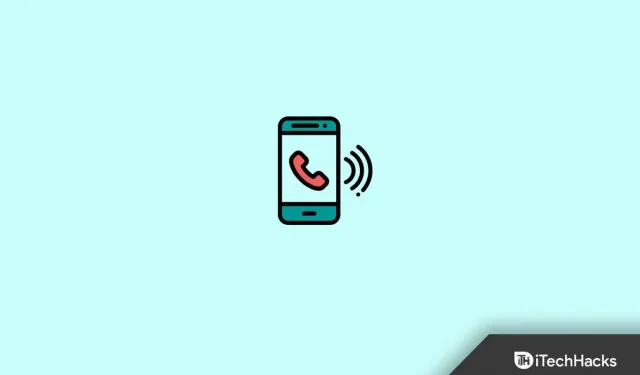
Niemand wil belangrijke oproepen missen, maar het is vooral frustrerend als ze plaatsvinden terwijl je telefoon op stil staat. Als u uw telefoon op stil zet en vervolgens uitschakelt, moet u mogelijk enkele instellingen wijzigen, wat moeilijk voor u kan zijn als iOS nieuw voor u is. Als u niet weet hoe u oproepen op uw iPhone kunt dempen en op zoek bent naar een oplossing, zal dit artikel u helpen.
Hoe oproepen op iPhone uit te schakelen
In dit artikel bekijken we hoe u oproepen op uw iPhone kunt uitschakelen.
Schakel Niet storen uit
Als u Niet storen op uw pc hebt ingeschakeld, ontvangt u mogelijk geen waarschuwingen voor inkomende oproepen en berichten op uw iPhone. Probeer Niet storen uit te schakelen en controleer of dat werkt of niet. Volg deze stappen om de modus Niet storen uit te schakelen:
- Ga naar de Instellingen-app op je iPhone.
- Navigeer in de app Instellingen naar de optie Niet storen .
- Schakel vervolgens de schakelaar Niet storen uit om deze uit te schakelen.
Schakel de stille modus uit en controleer het belvolume
Een ander ding dat u kunt doen, is de stille modus uitschakelen en vervolgens het belvolume van uw iPhone controleren. U kunt dit doen door de onderstaande stappen te volgen:
Schakel eerst de stille modus uit door de schakelaar die je aan de linkerkant van je ziet te verplaatsen
- iPhone . Als het oranje symbool verdwijnt, betekent dit dat de stille modus is uitgeschakeld. U kunt ook de volumeknoppen gebruiken om de stille modus uit te schakelen.
- Ga dan naar de app Instellingen op je iPhone en hier gaat het naar Geluiden en haptiek. Schakel hier de schakelaar Trillen bij oproep in, die u vindt onder het gedeelte Trillen.
- Schuif ook hier de volumeschuif die je onder de beltoon en waarschuwing ziet naar rechts om het volume te verhogen. Zorg ervoor dat het niet in de linkerhoek staat, wat betekent dat je telefoon is uitgeschakeld.
Zorg ervoor dat onbekende bellers niet worden geblokkeerd
Als u dit probleem ondervindt met onbekende bellers van wie u het nummer niet op uw iPhone hebt opgeslagen, is de mogelijke reden hiervoor dat uw apparaat onbekende bellers blokkeert.
- Open de Instellingen-app op je iPhone.
- Ga in de app Instellingen naar het gedeelte Telefoon.
- Zet hier de schakelaar aan om onbekende bellers uit te schakelen.
Zorg ervoor dat de slaapstand niet is ingeschakeld
Uw oproepen kunnen ook worden uitgeschakeld als de slaapstand is ingeschakeld op uw iPhone. Probeer de slaapmodus uit te schakelen en kijk of dat het probleem oplost of niet. Als uw iPhone iOS 13 of een eerdere versie gebruikt, kunt u deze stappen volgen:
- Open de Klok-app op je iPhone.
- Ga hier naar het gedeelte “Voor het slapen gaan” en selecteer “Opties”.
- Zorg ervoor dat Niet storen tijdens slaap is uitgeschakeld. Als dit niet het geval is, schakelt u deze handmatig uit.
Als uw iPhone iOS 14 gebruikt, kunt u deze stappen volgen om de slaapmodus uit te schakelen:
- Open de Gezondheid-app op je iPhone.
- Ga hier naar het gedeelte “Overzicht”. Selecteer Slaapstand en vervolgens Opties.
- Selecteer nu “Slaapstand” en zet vervolgens de schakelaar naast “Automatisch inschakelen” aan.
Laatste woorden
Hier leest u hoe u oproepen op uw iPhone kunt uitschakelen. Als u geen oproepmeldingen op uw iPhone ontvangt, kunt u de stappen in het bovenstaande artikel volgen om oproepen uit te schakelen.
Geef een reactie